
Hvordan kan vi tilføje skylokationer til menuen Send til (kontekstmenu) i Windows 8.1
Hvordan kan vi tilføje skylokationer til menuen Send til (kontekstmenu) i Windows 8.1

In ultima vreme, folosirea serviciilor online de stocare (Dropbox, Google Drive eller Amazon Cloud Drive) a devenit din ce in ce mai populara, iar Microsoft chiar a integrat propriul serviciu de acest gen, si anume SkyDrive, in cel mai recent Windows Opere System. Cu toate acestea, dintre toate Online opbevaringstjenester, singurul care adauga optiunea de a trimite fisierele direct in cloud folosind submeniul Send til (fra Menuen klik-højre) er Dropbox-ul, ceea ce inseamna ca persoanele care folosesc (si) alte servicii de acest gen trebuie sa dea kopiere/indsætte (eller Træk&dråbe) fisierelor in Mapper respectivelor servicii pentru ca acestea sa fie salvate in cloud.
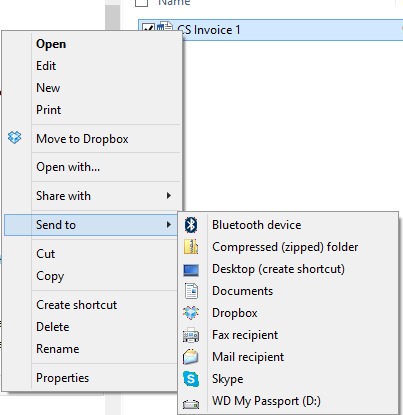
Cum putem adauga locatii din Cloud in meniul Send to din Windows 8.1?
- in primul rand, va trebui sa activati vizualizarea fisierelor ascunse din sistem (pentru a face acest lucru, deschideti Charms -menu, smagt hidden files i feltet nedenfor Søge, dati click pe primul rezultat afisat apoi selectati optiunea Vis skjulte filer, mapper og drev)
- apoi reschideti Løbe (Windows + R), tastati shell:sendto Og give Indtast
- FRA panoul de navigatie afisat in partea stanga a Fil Explorer, selectati serviciile pe care doriti sa le adaugati in meniul Send to cu click-dreapta si trageti-le in folderul SendTil deschis mai devreme, apoi dati click pe optiunea Copy here
Si gata. In felul acesta, puteti adauga locatiile cloud for Online opbevaringstjenester folosite in meniul Send To din Windows 8.1.
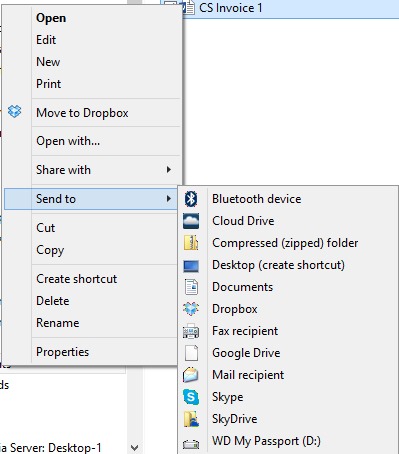
Nota: In timp ce majoritatea serviciilor de stocare online creaza simple shortcut-uri la adaugarea acestora in meniul Send to, SkyDrive va adauga o copie intreaga a folderului, incluzand toate fisierele stocate in acesta. De aceea se recomanda adaugarea directa a unui sortcut al folderului respectiv.
Stealth -indstillinger – How to add Cloud locations in Send To menu (Context Menu) in Windows 8.1
Hvordan kan vi tilføje skylokationer til menuen Send til (kontekstmenu) i Windows 8.1
Hvad er nyt
Om stealth
Lidenskabelig om teknologi, jeg kan godt lide at teste og skrive tutorials om Windows -operativsystemer, der søger at opdage interessante ting.
Se alle indlæg af stealthDu kan også være interesseret i...

